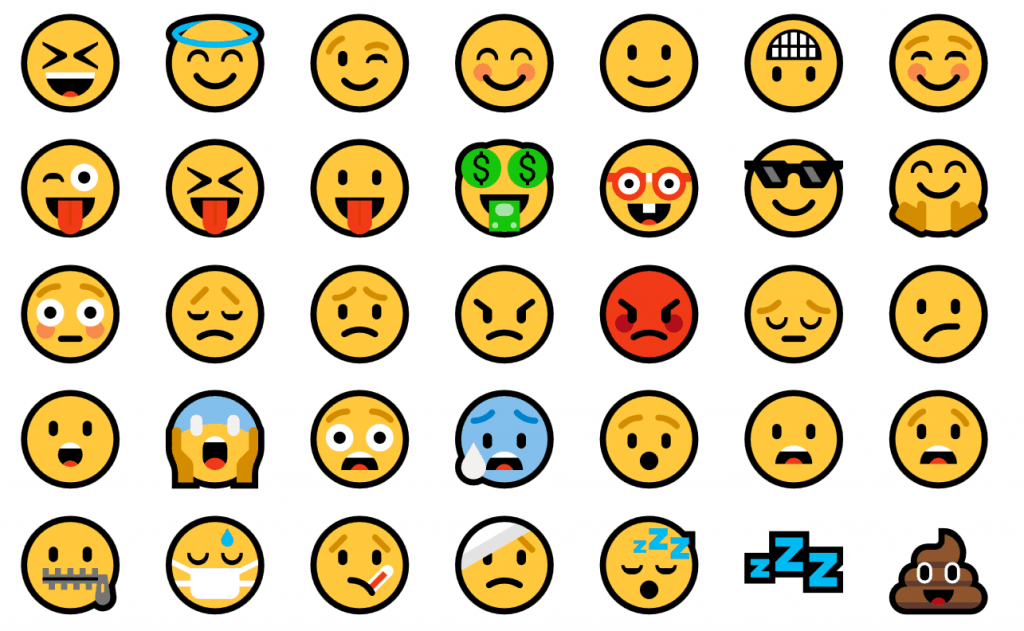С нарастващата популярност на пратениците, Понастоящем емоджитата се използват широко за добавяне на емоционален оттенък при обмена на съобщения. Дори са намерили своето място в комуникацията по имейл, както бизнес, така и личен.
Нищо чудно, че толкова широко използван имейл клиент, Преглед на оригиналната статия на английски:, е актуализиран, за да поддържа изцяло цветни емотикони. Хората, които са свикнали да използват набрани усмивки, вече са забелязали, че те автоматично се преобразуват в емотикони на Outlook. Ако се чудите как да добавите емотикони към Outlook, има една добра новина.
Те автоматично се добавят към Outlook чрез актуализации на софтуера на Windows. Следователно, проверете дали вашият софтуер е актуализиран до най-новата версия на Windows и започнете да използвате емотикони в Outlook.
Какво е вашето имейл приложение?
Изберете един и вземете своя имейл конвертор днес!
Кои емотикони за Outlook се поддържат
Unicode 12.0 е набор от стандартни знаци, който съдържа повече от хиляда цветни емотикони. Последни версии на Windows 10 поддържат почти всички от тях. Следователно, Емотиконите на Microsoft Outlook ще бъдат необичайни, ако използвате една от най-новите версии на Windows (1903, 1909, и 2004), както и да имате MS Outlook 2016, 2019, или Outlook като част от Office 365 пакет. Също, Уиндоус 8.1 частично поддържа цветни емотикони.
Ако сте потребител на предишни версии на Windows или MS Outlook, все още можете да използвате емотикони. Въпреки това, те ще бъдат черно-бели на вашия екран и цветни на екрана на получателя, ако софтуерът им е по-актуален. Така, емоджи за Outlook 2013 се различават от тези на по-късните версии на имейл клиента.
Има и важно изключение за емоджи в Outlook 2016. Инсталациите за обемни лицензи за 2016 версия на Outlook не поддържа цветни емотикони. Така, ако имате Outlook 2016 MSI-базирана инсталация, екранът ви ще покаже черно-бели аналози.
Как да вмъкнете емотикони в имейлите на Outlook
Първият и най-простият начин за добавяне на емотикони в имейлите на Outlook е да въведете версията на техните символи. По същото време, MS Outlook автоматично ще ги преобразува в цветни или черно-бели аналози.
:) усмихнато лице
:( намръщено лице
;) намигащо лице
:д ухилено лице
:О учудено лице
:П кривогледо лице с език
<3 сърце
Въпреки това, редовен потребител едва ли знае повече от 5-7 версии на символи. Ето защо тук са няколко възможни метода.
1. Метод за потребители на Windows 10
За да вмъкнете емотикони в Outlook, потребители на Windows 10 / 11 трябва да отвори панела за емотикони с помощта на един от преките пътища за емотикони на Outlook:
- Клавиш с лого на Windows + ;
или - Клавиш с лого на Windows + . (месечен цикъл)
Една от тези комбинации ще отвори панела с емотикони. За да намерите този, който искате, можете да продължите да пишете версията на символите или просто да преминете през наличните емотикони на MS Outlook в Windows 10 Панел.
Някои потребители намират за по-удобно да използват малката и безплатна помощна програма, наречена EmoPad. Позволява вмъкване на Emoji по време на писане на текст. Просто отворете панела с емотикони и щракнете върху емотикони, които искате да използвате, след това ги изберете и копирайте в клипборда на Windows (Ctrl+C). След това можете да поставите своя набор от емотикони в имейл или текстов редактор, който използвате.
2. Редовен метод за вмъкване на емоджи в Outlook
- Отворете ново имейл съобщение.
- Select “Insert” from the top menu.
- Click on the “Symbol” option on the far right.
- Click on “More Symbols”.
- Select the “Symbols” tab in the window that pops up.
- In the “Font” dropdown, choose “Segoe UI Emoji”.
- Вече можете да избирате от широка гама емотикони. Кликнете два пъти върху емоджито, което искате да използвате, и то ще се появи в имейла ви.
- Click “Close” when you’re done.Remember, лицето, което получава вашия имейл, също трябва да има поддръжка за емотикони на своето устройство, за да може да ги вижда.
3. Метод за Outlook 2019 Потребители
- Започнете да съставяте ново съобщение;
- Изберете Вмъкване меню и изберете Икони вещ;
- Щракнете върху Лица група и изберете едно или няколко емотикони;
- Щракнете върху бутона Вмъкване и емоджи ще бъдат вмъкнати в имейла.
4. Метод за всички версии на Windows
Друг начин да вмъкнете емотикони в имейлите на Outlook е да използвате командата Symbol:
- Започнете да съставяте имейла си (или отговаряне / препращане) и щракнете върху Вмъкване раздел;
- Отдясно, има Символ бутон, щракнете върху него ➨ натиснете More symbols…;
- В прозореца, който ще се появи, задайте шрифта на Segoe UI Emoji и превъртете надолу, за да намерите емотикони, които да бъдат вмъкнати в имейла.
Тъй като не всички символи на шрифта Segoe UI Emoji са емотикони, възможно е да зададете съответното подмножество, за да стигнете по-бързо до емотиконите. Най-интересните са включени в подмножествата Разни технически, Разни символи, Дингбати, Разширени символи - равнина 1. Последното е подмножеството с най-голямата колекция от налични емотикони.
Накрая, изберете емотикони и натиснете бутона Вмъкване. След като приключите, кликнете върху Отказ за затваряне на диалоговия прозорец за добавяне на символи.
В диалоговия прозорец, ще видите емотикони в черно и бяло. Въпреки това, ако вашите версии на Windows и Outlook поддържат цветни емотикони, те ще бъдат показани по този начин, след като бъдат добавени в имейл.
Бързият начин за добавяне на емоджи
Напълно възможно е да използвате Outlook за бизнес комуникация. Следователно, броят на емотиконите, които използвате, е доста ограничен. В случая, когато нямате време да превъртате дълги списъци с налични емотикони, можете да използвате функцията за автоматично коригиране:
- Изпълнете стъпките по-горе и добавете емотикони Outlook с палец нагоре (или емотикони) от наличните;
- Изберете един от тях и кликнете върху Автокорекция който се намира в долния ляв ъгъл на диалоговия прозорец;
- Проверете Заменете текста, докато пишете и въведете текста, който трябва автоматично да бъде заменен с избрано емоджи.
Удобството на този метод е неоспоримо, тъй като всеки потребител може да създаде персонализиран списък с преки пътища за добавяне на емотикони в имейли.
последната дума
Emojis направиха съобщенията по-изразителни и цветни. Дори бизнес комуникацията вече позволява използването на емотикони. Така, използвайте един от горните методи и оставете вашата кореспонденция да бъде ярка и цветна.